Vse o iOS-u 26

Apple je predstavil iOS 26 – veliko posodobitev s povsem novo zasnovo iz matiranega stekla, pametnejšimi izkušnjami in izboljšavami znanih aplikacij.
Ali morate GPE odstraniti iz računalnika, da ga zamenjate ali popravite? Prišli ste na pravo mesto! Pridružite se mi, ko bom v tem vodniku po korakih razlagal, kako odstraniti GPE iz računalnika.
Grafična kartica osebnega računalnika omogoča obdelavo zelo zahtevnih grafičnih programov, kot so video igre ali programska oprema za oblikovanje grafike. Večina osebnih računalnikov ima vgrajeno grafično kartico, vgrajeno v matično ploščo.
Ko pa sami sestavite najboljši osebni računalnik z visokimi specifikacijami , vključite razširitveno kartico GPE, ki se poveže z matično ploščo prek reže PCIe x16.
Za razliko od vgrajenega GPE-ja lahko PCIe GPE kadar koli odstranite, pri čemer upoštevate nekatere varnostne ukrepe in tehnične postopke.
Nadaljujte z branjem, da raziščete najpreprostejši vodnik za odstranjevanje grafičnega procesorja z matične plošče. Po temeljitem pregledu tega članka lahko GPE odklopite z matične plošče osebnega računalnika, tudi če niste računalniški inženir.
Razlogov za odstranitev fizične GPE iz računalnika je lahko več. Nekaj teh je navedenih spodaj:
Preden začnete odpenjati grafični procesor z matične plošče računalnika, se morate naučiti, kateri grafični procesor je v računalniku. Tukaj lahko ugotovite:
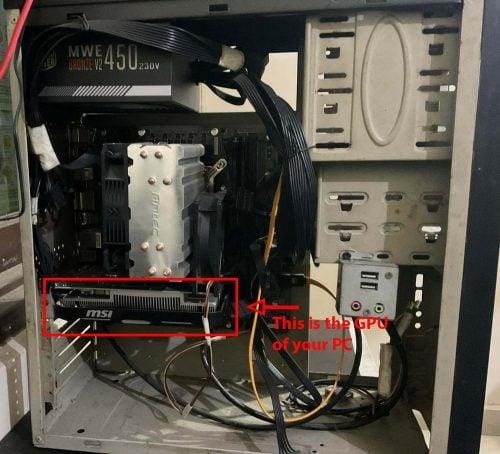
Precej preprosto je! Zdaj, ko ste našli grafični procesor vašega računalnika, poglejmo spodaj, kaj potrebujete, da odstranite grafični procesor z matične plošče:
Antistatični trak ni obvezen. Če ga imate, ga nosite okoli zapestja in nato povežite drugi konec ( aligatorsko sponko ) s kovinsko površino, nepobarvanim delom ohišja računalnika itd.
Še vedno lahko nadaljujete s postopkom, če nimate antistatičnega traku. Vendar se boste morali pogosto dotikati kovinskih površin, da se ozemljite. To bo povzročilo, da bo statični električni naboj prevajal na druge prevodne kovinske površine.
Ideja je odstraniti vse statične električne naboje iz telesa in delov računalnika, da ne poškodujete elektronskih komponent računalnika.
Preden je ohišje računalnika pripravljeno za odstranitev GPE-ja, morate opraviti naslednje naloge:

Če ste do zdaj ustrezno upoštevali zgornja navodila, je ohišje računalnika zdaj pripravljeno, da odstranite grafično kartico tako, da sledite tem korakom:
Kako odstranite GPE?
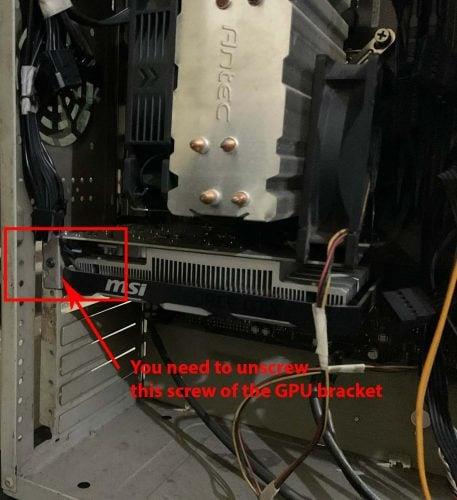


Ali lahko preprosto izvlečete GPE?
Grafičnega procesorja ne morete kar izvleči iz reže PCIe x16 na matični plošči. Preden odstranite GPE, morate upoštevati tehnični postopek.
Upoštevati morate na primer ta potek dela:
Ali je odstranitev GPE težka?
Odstranitev grafičnega procesorja z matične plošče ni zapletena naloga. Upoštevati morate zgoraj navedena navodila v tem članku.
Ali je GPU prenosnega računalnika odstranljiv?
Skoraj vsi prenosniki so opremljeni z vgrajenim GPE-jem. Takšni grafični procesorji so veliko manjši in se ne prilegajo v režo PCIe x16. Zato GPE-ja ne morete odstraniti iz prenosnika. Za morebitne težave, povezane z grafično procesorsko enoto v prenosnem računalniku, se morate za tehnično podporo obrniti na proizvajalca.
Ali lahko GPU pokvari matično ploščo?
GPE lahko med namestitvijo poškoduje vezje matične plošče. Matična plošča lahko poči, če med namestitvijo nanjo pritisnete nad določeno stopnjo pritiska. Zato morate pri nameščanju ali odstranjevanju grafičnega procesorja ravnati previdno.
Po zgornjih navodilih v tem priročniku »kako odstraniti grafično kartico« lahko uspešno odklopite GPE iz ohišja računalnika.
Upoštevajte tudi omenjene varnostne ukrepe, da zaščitite sebe in računalnik pred morebitnimi električnimi poškodbami.
Če poznate kakšne skrivne trike ali nasvete o odstranitvi GPE-ja, jih ne pozabite omeniti v spodnjem polju za komentarje.
Morda vas bo zanimalo tudi, kako sestaviti najboljši tematski osebni računalnik ali računalnik, ki podpira VR, za vaš proračun .
Apple je predstavil iOS 26 – veliko posodobitev s povsem novo zasnovo iz matiranega stekla, pametnejšimi izkušnjami in izboljšavami znanih aplikacij.
Študenti za študij potrebujejo določeno vrsto prenosnika. Ta ne sme biti le dovolj zmogljiv za dobro delo pri izbranem študijskem programu, temveč tudi dovolj kompakten in lahek, da ga lahko nosijo s seboj ves dan.
V tem članku vam bomo pokazali, kako ponovno pridobiti dostop do trdega diska, če ta odpove. Pa sledimo!
Na prvi pogled so AirPods videti kot vse druge prave brezžične slušalke. Vse pa se je spremenilo, ko so odkrili nekaj manj znanih funkcij.
Dodajanje tiskalnika v sistem Windows 10 je preprosto, čeprav se postopek za žične naprave razlikuje od postopka za brezžične naprave.
Kot veste, je RAM zelo pomemben del strojne opreme v računalniku, ki deluje kot pomnilnik za obdelavo podatkov in je dejavnik, ki določa hitrost prenosnika ali osebnega računalnika. V spodnjem članku vam bo WebTech360 predstavil nekaj načinov za preverjanje napak RAM-a s programsko opremo v sistemu Windows.
Preberite ta članek, da se naučite preprostega postopka povezovanja prenosnega računalnika s projektorjem ali TV na operacijskih sistemih Windows 11 in Windows 10.
Imate težave pri iskanju IP naslova vašega tiskalnika? Pokažemo vam, kako ga najti.
Pripravljate se na večer igranja in to bo velika noč – ravno ste prevzeli "Star Wars Outlaws" na pretočni storitvi GeForce Now. Odkrijte edino znano rešitev, ki vam pokaže, kako odpraviti napako GeForce Now s kodo 0xC272008F, da se lahko spet igralite Ubisoftove igre.
Ohranjanje vaših 3D tiskalnikov je zelo pomembno za dosego najboljših rezultatov. Tukaj je nekaj pomembnih nasvetov, ki jih je treba upoštevati.






